例如:
Ctrl + C(复制)
Ctrl + V(粘贴)
Ctrl + X(剪切)
Ctrl + Z(撤回)
Ctrl + A(全选)
还有一个所有软件都通用的救命快捷键!!!
也是保命的快捷键!!!
那就是Ctrl + S(保存)!Ctrl + S(保存)!Ctrl + S(保存)!
(Ps:重要的事情说三遍!)
打开Origin软件一般要么是新建文件,要么是打开以往保存的数据。那么在这里可以用这两个快捷键:
Ctrl + N新建工作簿,这是导入数据之前必做的。
Ctrl + O可以快速打开文件,读取你想要导入的opj. 文件。
每个软件都会根据自己软件的特点设计提高操作效率的快捷键,Origin也不例外。下面为大家一一介绍能让你工作效率翻倍的Origin专属快捷键。
Ctrl + I放大图例。
如果在工作簿窗口,“Ctrl + I”则对应“斜体”。
Ctrl + M 缩小图例。
Ctrl + M还有另外一个功能,那就是显示符号表,输入法打不出的特殊符号,可以通过此快捷方式弹出的符号表找到。当窗口为输入模式时(如下图),Ctrl+ M为显示符号表的快捷键。
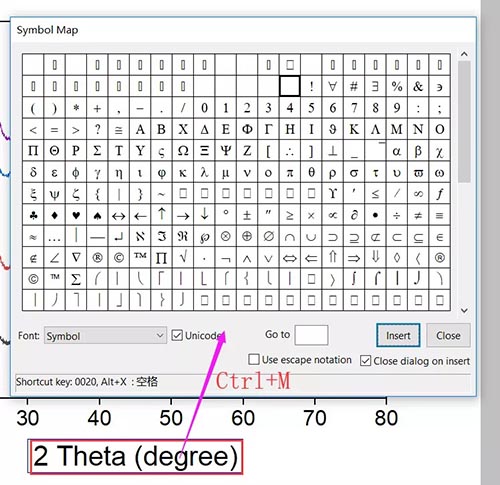
Ctrl + W 整体视图
Ctrl + Tab 可以快速在当前文件夹下切换窗口
Ctrl + G 快速定位。
当Origin 里Worksheet 的数据量很大的时候,可以通过该快捷键快速定位到你所需的工作簿的行列。
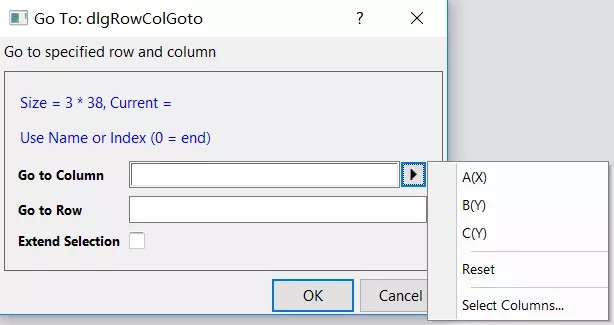
Ctrl + Q 相当于“Set Column Value as ...”,其实就是对某一列进行赋值和简单计算。比如:“Col D” 的数值等于 “Col C” 数值减2。也可以对选中的数列进行简单的运算。这一功能即简单又好用。
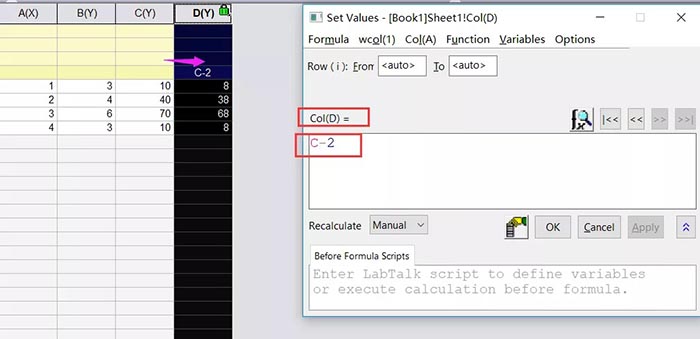
Ctrl + D 增加新列。可以直接在弹出的对话框中输入想要添加的列数。
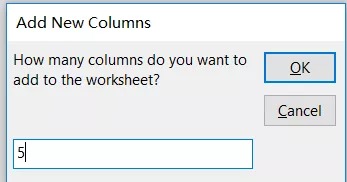
Ctrl + L恢复图例样式,比如误删了图例还不知道怎么添加回来的时候,Ctrl+ L一下,图例就回来了。
Ctrl +双击鼠标左键对单个数据点进行设置,这也弥补了上一更中直接双击鼠标不好操作的盲点。
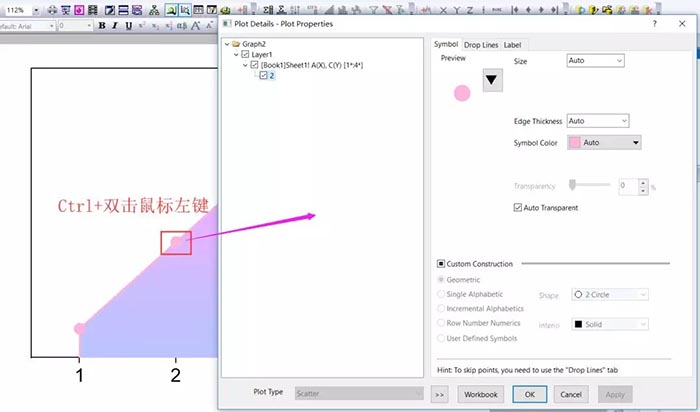
Ctrl + U打开选项对话框。这一对话框内包括多种选项卡。比如:文本框字体格式,打印格式设置等。使用频率不算高,但包含内容众多。
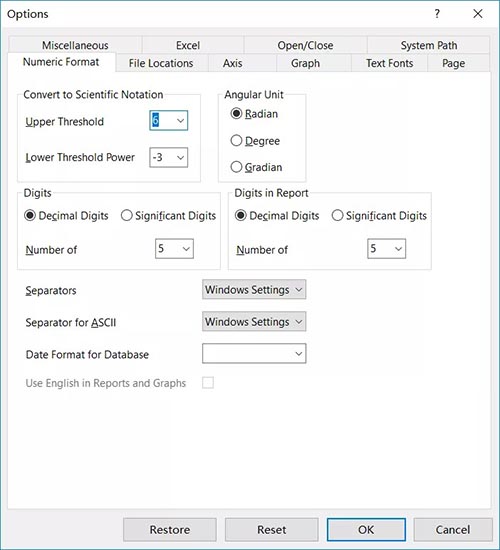
Ctrl+ T 图标的个性化显示设置。虽然Origin数据处理和作图功能强大,但是每个人常用的功能却各有不同。所以个性化设置快捷图标可以在简洁的前提下满足个人需求。根据需求勾选所需的功能图标,下次使用时就可以在相应功能区快速找到这些图标。
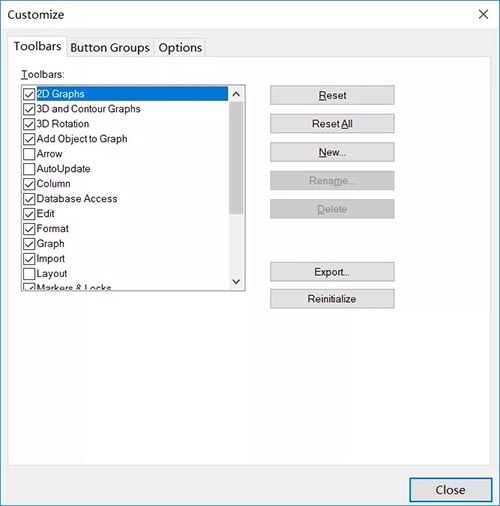
相关推荐:
*资源获取:Origin pro2019b for Win














